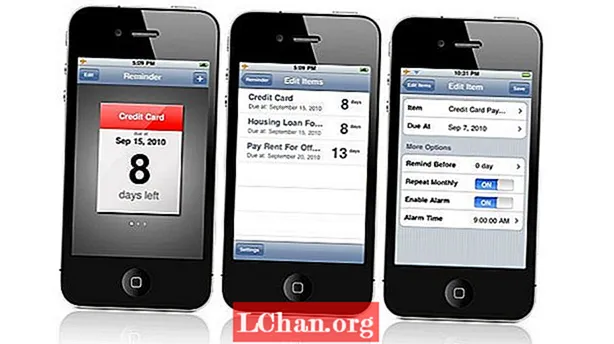תוֹכֶן
- 01. התאם את הגדרות המצלמה
- 02. הוסף אפקטים
- 03. הקליטו את הסרטון שלכם
- 04. התאם את הקליפים שלך
- 05. ערוך את הצליל
- 06. הוסף אפקט לאחר הצילום
- 07. הוסף מעברים
- 08. הוסיפו מדבקות
- 09. פרסם את הסרטון שלך ב- TikTok

ללמוד כיצד לערוך סרטון ב- TikTok כנראה לא היה משהו שרציתם לעשות לפני כמה שנים, אבל באחת השנים הכאוטיות ביותר של החברה, TikTok הרוויחה. כאחת האפליקציות שהורדו ביותר ב- App Store וב- Google Play, הפופולריות שלה גדלה בהתמדה לאורך כל השנה. הוא מספק לא רק בידור, אלא גם נוחות ובדיחות לרבים, ויוצרים תחושת אחדות למשתמשים בו. סיפורי ההצלחה של מונטיזציה ברשתות החברתיות גדלו גם בשנה האחרונה, ולכן אין זה מפתיע שכל כך הרבה אנשים עשו את הצעד ליצירת סרטוני TikTok בעצמם.
אל תדאג - אתה לא צריך להיות איש מקצוע לעריכת וידאו כדי לערוך קטעי וידאו ב- TikTok. כמו יישומי עריכת הווידאו הטובים ביותר, שירותי יצירת ועריכת וידיאו ידידותיים למשתמש של TikTok מקלים על לגרום לכל סרטון להתעורר לחיים, ולא קשה לתפוס את העניין. כדי להתחיל, להלן המדריך האולטימטיבי כיצד ליצור ולערוך וידאו עבור TikTok. אם אתה עדיין לא משוכנע ש- TikTok הוא בשבילך, עיין במדריך שלנו בנושא TikTok, או עיין באפליקציות עריכת הווידאו המובילות שלנו ל- YouTube.
01. התאם את הגדרות המצלמה

הקש על כפתור הפלוס בתחתית מסך הבית של TikTok כשאתה פותח את האפליקציה, מה שמביא אותך למצלמה. במצלמה, ישנן מספר הגדרות שתוכל להתאים לפני שתתחיל לצלם.
אם אתה יודע מה מוּסִיקָה ברצונך להשתמש, ואז הקש על סמל הצלילים בחלקו העליון של המסך, או חפש את המוזיקה כאן, או השתמש בצליל מובלט שמפורסם כרגע פופולרי ב- TikTok. אבל אם ברצונך להקליט את הסרטון שלך תחילה, תמיד ניתן להוסיף מוסיקה מאוחר יותר.
מצלמת TikTok כוללת גם מצב יופי תכונה, שמרככת את הפנים שלך כדי לגרום לך להיראות פוטוגנית יותר. יש גם כמה מסנני התאמת צבע שניתן לבחור מהם, שאותם תוכלו לשנות בהתאם לסוג הסצנה שאתם מצלמים. מסנן G6 מחמיא על הפנים, ו- B5 נוטה להיות טוב לנופים. אלה כוללים מחוון המאפשר לך להתאים עד כמה חזק המסנן יוחל על הסרטון.
02. הוסף אפקטים

יש כמה וכמה שונים אפקטים זמין לשימוש במצלמת TikTok, הכוללים שימוש ברקע לבחירתך מגליל המצלמה שלך, או אפילו יצירת מספר שיבוטים שלך לרקוד לידך. בדרך כלל, אפקטים ספציפיים הם מגמתיים, אך ניתן גם לשמור אפקטים לשימוש מאוחר יותר מבלי לחפש שוב בכולם.
03. הקליטו את הסרטון שלכם
עכשיו אתה יכול להתחיל להקליט את הקליפים שלך! אתה יכול לבחור לצלם סרטון של 15 שניות או 60 שניות, כך שהמצלמה תפסיק את ההקלטה באופן אוטומטי לאחר זמן זה. יש גם טיימר שניתן לכוון אותו להתחיל להקליט לאחר שלוש או עשר שניות. הקשה על כפתור ההקלטה תאפשר לו לצלם וידאו באופן רגיל עד שהוא יגיע לסוף 15 או 60 השניות, אך החזקתו עליו תאפשר לך גם להתקרב ולהתרחק בזמן שהווידאו מוקלט, על ידי החלקת האצבע למעלה או למטה. המסך.
לאחר שסיימת להקליט קטע אחד, הסר את האצבע מהמסך או הקש על לחצן ההקלטה כדי לעצור אותו, ואז חזור על הפעולה עד שתסיים להקליט את כל קטעי הווידאו שלך. אם אתה משבש קטע, אז אל תיבהל - פשוט לחץ על כפתור המחיקה והוא ייפטר מההקלטה האחרונה.
04. התאם את הקליפים שלך

לאחר שתקליט את כל הסרטון שלך, הקש על הסימון שליד כפתור ההקלטה. זה יוביל אותך למסך העריכה הראשוני, שם כל העניין יושמע בלולאה. כאן ניתן להוסיף טקסט ולהתאים קליפים. התחל בלחיצה על ה- להתאים קליפים כפתור בפינה השמאלית העליונה. כאן תוכלו לבחור כל אחד מהקליפים שלכם ולהתאים את אורכם בנפרד. ניתן להקליט קליפים מחדש על ידי הקשה על להתחיל מחדש כאשר הסרטון נבחר. לאחר שתסיים כאן, לחץ לשמור.
05. ערוך את הצליל
אם לא הוספת מוסיקה לפני ההקלטה, עכשיו הסיכוי שלך. פשוט הקש נשמע בפינה השמאלית התחתונה וחפש את הצליל שאתה רוצה להשתמש בו או מצא צליל מומלץ. אתה יכול לבחור בין כמה אפשרויות שונות של קטעים בכל שיר, שנע בין 15 ל -60 קטעים שניים. אתה יכול גם להעדיף צליל כך שיהיה קל למצוא אותו בפעם הבאה תחת שלך מועדפים כפתור ליד לְגַלוֹת כפתור בחלון הצלילים.
בשלב הבא תוכלו להתאים את עוצמת הקול של הקליפים שהוקלטו במקור בהשוואה לצליל שהוספתם מ- TikTok. לשם כך, פשוט הקש על כרךוכדי להקליט קול מעל הוידאו שלך, עבור לסמל המיקרופון שבצד ימין של המסך. אם אתה רוצה לערוך את צליל הקול שלך, פשוט הקש על אפקטים קוליים לבחירה מתוך מבחר אווירות שונות.
06. הוסף אפקט לאחר הצילום
את אותם פילטרים ניתן להוסיף בפינה השמאלית העליונה של המסך אם לא הוספתם לפני ההקלטה, ואת אפקטים כפתור מאפשר לך להוסיף מראה שונה בחלק העליון של הסרטון שלך, כמו למשל עם הפופולרי שבץ קשת אפקט, שיוצר מראה של אורות מהבהבים צבעוניים.
בחר את האפקטים שברצונך להשתמש בהם, הפעל את הווידיאו ופשוט החזק את האפקט בחלקו של הסרטון שאתה מעוניין שיוחל עליו. אתה יכול להמשיך להוסיף אפקטים נוספים גם לחלקים שונים של הסרטון, עד שאתה מרוצה ממה שיצרת.
07. הוסף מעברים
(תמונה: © Mabel Wynne / TikTok)
לוחץ על מעברים מאפשר לך לבחור מתוך מגוון דרכים מסוגננות לעבור בצורה חלקה מקליפ אחד למשנהו בסרטון שלך, למשך הזמן שאתה מחזיק את המעבר בזמן שאתה מחיל אותו על הסרטון.
ניתן למחוק את כל האפקטים המופעלים באמצעות לחצן הביטול שמתחת לציר הזמן, ומאפשר להתחיל להוסיף אותם שוב. ניתן להכניס כל קטע מהסרטון שלך להילוך איטי, למהירות לאחור או לחזור בו זְמַן החלק של חלון האפקטים, ואת לְפַצֵל הקטע מאפשר אפשרויות שונות של שכפול חלק מהסרטון שלך למספר כלשהו של ריבועים או אפקטים. שמור בחלק העליון כשתסיים עם חלון האפקטים.
08. הוסיפו מדבקות

ה מדבקות בסמל בתחתית חלון העריכה יש מגוון גדול של גרפיקה ואימוג'י להוסיף לסרטון שלך כדי שתוכל לגלוש בו. זה כולל אפשרויות כגון זמן, מדבקות מגמות, אפשרות לכלול סקר בסרטון שלך וכל האימוג'ים הכלולים במקלדת שלך.
גם ב'מדבקות ', אתה יכול להחיל ידנית א זום פניםוהתקרב פנימה לכל חלק בסרטון.
09. פרסם את הסרטון שלך ב- TikTok

ברגע שאתה מרוצה מהעריכה שלך, הקש על האדום הַבָּא כפתור, שיוביל אותך למסך הפרסום. תראה תמונה ממוזערת של הסרטון שלך בפינה השמאלית העליונה - הקשה על זה תראה לך את הסרטון המוגמר בלולאה והקשה על בחר כיסוי יאפשר לך לבחור את החלק של 2-3 שניות בסרטון שלך שיוצג בתור תצוגה מקדימה בפרופיל שלך. הוספה בהאשטאגים מעניקה לסרטון שלכם את האפשרות להיראות בפני קהל רחב יותר, ותוכלו גם לתייג חברים בסרטון - כמו באינסטגרם.
TikTok מעניק לסרטון שלך שלוש אפשרויות נראות; פּוּמְבֵּי; פרטי (רק אתה יכול לראות אותו והוא לא יופיע בפרופיל שלך); או חברים (עולה בפרופיל שלך לאנשים שאתה עוקב אחריהם ועוקבים אחריך). ה אפשר דואט אפשרות פירושה ש- TikTokkers אחרים יכולים להגיב לסרטון שלך או לקיים בו אינטראקציה על ידי הקלטת סרטון ליד שלך על המסך שלהם, ואז לפרסם אותו בפרופיל שלהם.
ה אפשר תפר האפשרות היא תכונה חדשה המאפשרת גם ל- TikTokkers אחרים ליצור אינטראקציה עם הסרטון שלך או להגיב עליו, אך הסרטון שלך מופיע כקטע הראשון בסרטון שלהם, אותו הם יכולים לחתוך בכל רגע, במקום לרוץ בו זמנית לצד שלהם, כמו עם אפשרות דואט.
ברגע שאתה מרוצה מכל הגדרות הפרסום שלך, המשך ולחץ על פרסם! בדרך כלל לוקח להעלות סרטונים עד שלוש דקות, ובאותה נקודה הם יכולים לעלות לדף ForYou של כל אחד, ויעלו לדף הבא של העוקבים שלך. מזל טוב - יצרת סרטון של TikTok!